Vihkonidonnan taiton paikan säätö
Jos huomaat että paperin taitteet eivät ole täsmälleen vihkon keskellä, voit korjata virheen säätämällä muokatun paperityypin vihkonidonnan taiton sijaintia.
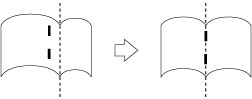
Tämä tila voidaan asettaa, kun Booklet Finisher-W PRO/Booklet Finisher-AC on asennettu. (Katso "Staple Finisher-W PRO/Booklet Finisher-W PRO/Puncher Unit-BT/Puncher Unit-BU" ja "Staple Finisher-AC/Booklet Finisher-AC/2/4 Hole Puncher Unit-A/4 Hole Puncher Unit-A.")
TÄRKEÄÄ |
Tämä toiminto näkyy vain jos paikallinen valtuutettu Canon-jälleenmyyjä on tehnyt tarvittavat asetukset. Vaikka tämä toiminto on näkyvissä, älä anna kenenkään muun kuin järjestelmänvalvojan muuttaa sen asetuksia. Lisätietoja asetusten muuttamisesta, ota yhteys paikalliseen valtuutettuun Canon-jälleenmyyjään. Jos sekä taitot että niitit eivät ole vihkon keskellä, säädä ensin taiton ja nidonnan sijaintia kohdassa [Säädä vihkonid. taiton paikka], ja säädä sitten nidonnan sijaintia ja taiton sijaintia kohdassa [Muuta taiton/nid. paikkaa]. Voit säätää vain taiton sijaintia kohdassa [Säädä vihkonid. taiton paikka], mutta voit säätää sekä nidonnan että taiton sijaintia kohdassa [Muuta taiton/nid. paikkaa]. Nidontakohdan säätö, katso "Vihkonidonnan sijainnin säätäminen." |
1.
Valitse  .
.
 .
.2.
Paina [Yleisasetukset] → [Paperiasetukset] → [Paperityypin hallinta-asetukset].
3.
Valitse listasta paperityyppi jota haluat muokata → paina [Tiedot/Muokkaa].
4.
Paina [Muuta] kohtaan <Säädä vihkonid. taiton paikka>.
5.
Paina [ ] tai [
] tai [ ] säätääksesi vihkonidonnan taiton paikkaa → [OK].
] säätääksesi vihkonidonnan taiton paikkaa → [OK].
 ] tai [
] tai [ ] säätääksesi vihkonidonnan taiton paikkaa → [OK].
] säätääksesi vihkonidonnan taiton paikkaa → [OK].Jos haluat siirtää taittokohtaa oikealle, suurenna asetusarvoa.
Jos haluat siirtää taittokohtaa vasemmalle, pienennä asetusarvoa.
6.
Paina [OK].